Här hittar medlemmar i Office Insider-programmet den senaste informationen om säkerhetskorrigeringar och förbättringar i Skype för företag på Mac.
Obs!: Du kan lämna feedback direkt till Microsofts produktteam genom att använda länken Rapportera ett problem och menyalternativen i Skype för företag på Mac.
15 februari 2022
Version: Version 16.29.85
Förbättringar
-
Felkorrigeringar och förbättringar
18 januari 2022
Version: Version 16.29.77
Förbättringar
-
Felkorrigeringar och förbättringar
5 oktober 2021
Version: Version 16.29.71
Förbättringar
-
Skype har lagts till på nya uttryckssymboler
-
Åtgärd för inloggningsproblem i Mac OS 11.3.1 och högre
7 juni 2021
Version: Version 16.29.53
Förbättringar
-
Felkorrigeringar och förbättringar
25 januari 2021
Version: Version 16.29.43
Förbättringar
-
Åtgärdat problemet med Microsoft Autoupdate
14 december 2020
Version: Version 16.29.40
Förbättringar
-
Åtgärd för URL:en visas inte som länk i chattmeddelande
13 oktober 2020
Version: Version 16.29.38
Förbättringar
-
Åtgärd för anonym anslutning av användarmötes-URL
-
Felkorrigeringar och prestandaförbättringar
-
Support för Mac OS Big Sur
-
Uppdateringar av uttryckssymboler: Givet det omfattande stöd för uttryckssymboler som ursprungligen fanns på Mac, inklusive olika alternativ, kom vi fram till att den begränsade uppsättning som fanns i SfB inte längre var nödvändig eller behövdes. Vi har därför tagit bort uttryckssymbolsmenyn för SfB.
Så här använder du Emoji på din Mac utan pekskärm:
-
Klicka på textfältet där du vill infoga en emoji.
-
Tryck på kortkommandot Kommando-Kontrollutrymme för att visa emoji-väljaren.
-
Dubbelklicka på den emoji du vill använda så infogas den i markörens plats.
Denna skärmbild visar hur upplevelsen kommer att se ut:
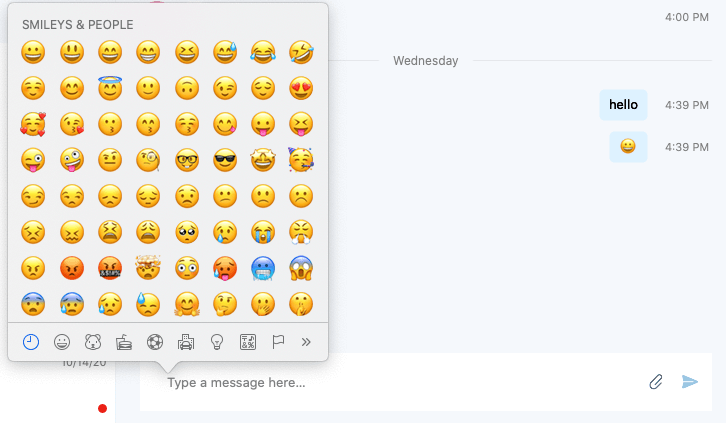
14 maj 2020
Version: Version 16.28.189
Förbättringar
-
Åtgärd för Outlook att det inte går att konfigurera Skype för företag möten
29 april 2020
Version: Version 16.28.185
Förbättringar
-
Åtgärd för Skype för företag att inte tillfråga behörighet för mikrofon
-
Åtgärd för felaktigt uppringar-ID som visas i ett möte eller samtal för vissa prem-användare
9 april 2020
Version: Version 16.28.173
Förbättringar
-
Felkorrigeringar och prestandaförbättringar.
23 mars 2020
Version: Version 16.28.169
Förbättringar
-
En korrigering för standardljudinställningar markeras inte för gästanvändare när ett samtal är igång.
20 december 2019
Version: Version 16.28.135
Förbättringar
-
Korrigering för att inte visa skrivbordsdelningsbehörighetsavisering för Mojave och nedan.
6 november 2019
Version: Version 16.28.131
Förbättringar
-
Meddela användaren om skrivbordsdelningsbehörigheter inte ges till appen innan skärmdelning startas.
25 september 2019
Version: Version 16.28.119
Förbättringar
-
Åtgärd för Skype för företag att inte tillfråga om mikrofonbehörighet.
28 augusti 2019
Version: Version 16.28.111
Förbättringar
-
Visa en användares initialer som en avatar i ett möte med fler än fem deltagare.
-
Logga ut från Skype för företag automatiskt när en användare Teams lägger på när han eller hon har använt appen för att ansluta till ett Skype för företag möte.
-
Åtgärdat en krasch när en användare loggar ut i vissa fall.
-
Åtgärdade problem med att göra notarize för programmet.
-
Åtgärdat ett problem som orsakade hög minnesanvändning av programmet.
16 juli 2019
Version: Version 16.28.98
Förbättringar
-
Åtgärdat problemet med hög CPU-förbrukning som infördes i den tidigare versionen.
2 juli 2019
Version: Version 16.28.72
Förbättringar
-
Visa en användares initialer som en avatar i ett möte med fler än fem deltagare.
-
Felkorrigeringar och prestandaförbättringar.
10 juni 2019
Version: Version 16.27.29
Förbättringar
-
Felkorrigeringar och prestandaförbättringar.
28 maj 2019
Version: Version 16.27.20
Förbättringar
-
Visa en påminnelse med en knapp för att ansluta när ett möte startar.
-
Åtgärdat ett problem som förhindrade video av presentatörer under stora möten.
-
Tillåt att användare med ett tomt visningsnamn delar sin skärm.
6 maj 2019
Version: Version 16.27.10
Förbättringar
-
Åtgärdat ett problem som förhindrade deltagare i ett möte att se en inkommande video.
-
Åtgärdat ett problem där programdelning inte började för en användare utan visningsnamn.
-
Åtgärdat flera kraschbuggar.
24 april 2019
Version: Version 16.26.16
Förbättringar
-
Åtgärdat ett problem som hindrar användares foton från att uppdateras när nya foton är tillgängliga.
-
Åtgärdat flera kraschbuggar.
15 mars 2019
Version: Version 16.25.45
Funktion tillagd
-
Lägga till och ladda ned bifogade filer i ett möte När du är i ett möte kan du dela dokument genom att lägga till dem som bifogade filer och ladda ned dokument som andra har delat.
Förbättringar
-
Minskat storleken på appinstallationsprogrammet från 47 MB till cirka 36 MB.
-
Förhindrade att visa ett enda fönster för konversationer med samma användarinställning inaktiverades när programmet startas om.
-
Visar namnet på den person som blir uppringd i aviseringen för telefonsamtal när ett samtal vidarebefordras till andra.
-
Åtgärdat ett problem som ledde till att ett snabbmeddelande visades flera gånger.
-
Åtgärdat ett problem som ledde till att din status felaktigt ändrades till Tillgänglig under ett konferenssamtal.
-
Åtgärdade flera kraschproblem.
24 januari 2019
Version: Version 16.24.177
Tillagda funktioner
-
Dela din skärm i ett samtal eller i en chatt med en användare på Teams När du är i en konversation med någon som använder Teams kan Skype för företag hjälpa dig att starta ett ad hoc-möte så att du kan dela din skärm.
-
Visa ett fönster för konversationer med samma användare När Visa konversationer i separata fönster är aktiverat visas alla meddelanden från en användare eller grupp av användare i samma översta nivå-fönster om Visa ett enda fönster för konversationer med samma användare är markerat .
Förbättringar
-
Förbättrad prestanda för att öppna en chatt med många meddelanden.
-
Förhindrade att bläddra till mitten av chatten när du öppnar en chatt med många meddelanden.
-
Uppdaterat Skype för företag installationsprogrammet så att du inte behöver administratörsbehörighet och att du inte behöver stänga Safari.
-
Åtgärdat ett problem när en delegerare ringer ett samtal till en delegerare som visades när ett ombud besvarade samtalet.
-
Åtgärdat ett problem som stäng av ljudet för en användare efter att ha vidare överfört ett samtal vid användning av en Polycom CX300.
-
Åtgärdat ett problem som förhindrade återanslutet till ett möte med Ring upp mig när någon i mötet delade video.
-
Förhindrade trunkering av länken Bjud in via e-posti dialogrutan Mötesinformation för vissa språk.
-
Åtgärdat flera kraschbuggar.
4 januari 2019
Version: Version 16.24.15
Förbättringar
-
Förbättrad prestanda för att öppna en chatt med många meddelanden.
-
Förhindrade att bläddra till mitten av chatten när du öppnar en chatt med många meddelanden.
-
Åtgärdat ett problem som orsakade att delegerans namn visades i uppringarens fönster när ett ombud besvarade samtalet.
-
Förhindrade trunkering av länken Bjud in via e-posti dialogrutan Mötesinformation för vissa språk.
-
Åtgärdat ett problem som stäng av ljudet för en användare efter att ha vidare överfört ett samtal vid användning av en Polycom CX300.
-
Borttaget krav för administratörsinstallation – ingen Safari.
-
Åtgärdat flera kraschbuggar.
31 oktober 2018
Version: Version 16.23.47
Förbättringar
-
Förbättrad prestanda för skärmdelningsupplevelsen PowerPoint presentationen har inbäddad video eller användaren flyttar bilder med hjälp av tangentbordet.
-
Det förhindrades att trycka på Esc i chattinmatningsrutan från att ta bort chattmeddelandet som inte skickades.
-
Åtgärdat flera problem när du ansluter till ett möte som gäst.
-
Åtgärdat flera problem som kunde påverka inloggningen.
-
Åtgärdat flera kraschbuggar.
-
Inaktiverade automatisk inloggning för Skype för företag för användare som har uppgraderat till Teams.
-
Borttagna resurser som inte behövs för att minska storleken på programpaketet.
3 oktober 2018
Version: Version 16.23.35
Tillagda funktioner
-
Ansluta till ett möte som gäst Om du inte är inloggad Skype för företag på Mac du klickar för att ansluta till ett möte kan du välja om du vill logga in eller ansluta till mötet som gäst. Användare kan nu använda Skype för företag på Mac ansluta till möten även om de inte har ett Skype för företag konto.
-
Använd Skype för företag med Microsoft Teams Användare som har uppgraderat till Teams ser nu ett alternativ för att logga in i Skype för företag ansluta till ett Skype för företag-möte eller se tidigare konversationer. Användare kan inte använda Skype för företag starta samtal eller nya konversationer eller svara på konversationer.
Förbättringar
-
Stöd för macOS Mojave (10.14).
-
Förbättrat hur uttryckssymboler tolkas i ett meddelande (så att skiljetecken inte oavsiktligt tolkas som en uttryckssymbol).
-
Andra felkorrigeringar och prestandaförbättringar.
13 September 2018
Version: Version 16.21.60
Tillagda funktioner
-
Stöd för macOS Mojave (10.14) Flera problem har åtgärdats så att Skype för företag på Mac nu har fullt stöd för macOS Mojave.
-
Rotera högtalare vid större möten När ett möte har fler än fyra deltagare kan du rotera personerna i galleriet så att de som har talat senast visas på de fyra videoplatserna.
-
Ny Meetings-Only app När din organisation uppgraderas till Microsoft Teams visas nu Skype för företag på Mac en uppmaning om att försöka med Teams. Du kan fortfarande använda Skype för företag för att ansluta till möten och visa din tidigare chatthistorik.
Förbättringar
-
Åtgärdat ett problem som kunde leda till att ett E-111-samtal misslyckades om användaren tidigare hade ringt ett nödsamtal.
-
Slutade visa emojier felaktigt i mitten av hyperlänkar och annan lång text med inbäddat skiljetecken.
-
Dölj knapparna Håll och Överför i mötesfönstret när dessa funktioner inte är tillgängliga.
-
Korrekt visa textrutan chattindata när en peer-to-peer-chatt omvandlas till ett samtal.
-
Åtgärdat ett problem som orsakade att siffror som ringts på en Polycom CX300 ringts två gånger.
-
Åtgärdat flera kraschar i osannolika scenarier.
-
Meddela när du pratar med någon som använder Microsoft Teams.
-
Dölj knappen fildelning när du befinner dig i en konversation som inte har stöd för fildelning.
-
Åtgärdade chattproblem som resulterade i misslyckade meddelanden i samtal och konferenser.
-
Åtgärdat problem där skärmdelning inte avslutades när du stängde fönstret för ett samtal som var på plats.
Tidigare versioner
Version: Version 16.20.88
Tillagda funktioner
-
Grupperad vy för chattar Användare kan nu välja att visa chattlistan i grupperad vy eller listvy. På fliken Chattar väljer du Grupperad vy om du vill att alla chattar med samma kontakt eller grupp med kontakter ska visas under en enda rubriker som går att dölja.
Förbättringar
-
Åtgärdat ett problem som ledde till att samtalen togs bort även när nätverksförhållanden var bra.
-
Åtgärdat ett problem vid omringning av ett telefonnummer med ett headset som ledde till att samtalsfönstret fortfarande visade "Samtal" när samtalet ringdes.
-
Åtgärdat ett problem som hindrar en användare från att starta en chatt från kontaktkortet i Outlook.
-
Åtgärdat ett problem som förhindrade att dialogrutan Betygsätta mitt samtal visades när ett samtal avslutades. (Skype för företag – Online )
-
Åtgärdat ett problem som förhindrade att användarens status uppdateras till "I möte" under en schemalagd mötestid.
-
Åtgärdat ett problem som förhindrade en röd punkt för att indikera att olästa meddelanden i en chatt visades för chattar med långa namn.
-
Förbättrat meddelandet som visas för en användare som har uppgraderat från Skype för företag på Mac till Microsoft Teams.
Version: Version 16.19.134
Tillagda funktioner
-
Välj automatiskt en manuellt angivet plats för E-911-samtal När en användare manuellt anger en adress för användning med E-911-samtal använder Skype för företag på Mac macOS Platstjänster för att komma ihåg användarens geografiska plats när adressen angavs. Om användaren senare loggar in från samma geografiska Skype för företag på Mac anges automatiskt den motsvarande användar angivna adressen.
Obs!: Användaren måste tillåta Skype för företag på Mac använda platstjänster för att kunna ange en adress manuellt.
-
Visa server angiven plats för E-911-samtal När användarens plats anges automatiskt av Skype för företag visas platsen nu i Skype för företag på Mac.
Förbättringar
-
Åtgärdat ett problem som förhindrade att standardvärdet som anges i principen för Anpassa åtkomstnivåer, presentatör, alternativ och telefoninställningar anges korrekt när du schemalägger ett onlinemöte i Outlook.
-
Åtgärdat ett problem som förhindrade att standardvärdet som anges av principen för spela upp in- och utgångsmeddelanden ställs in korrekt när du schemalägger ett onlinemöte i Outlook. (Den här korrigeringen Outlook version 16.0.180702 eller senare.)
-
Åtgärdat ett problem som förhindrade att ett felmeddelande visades när en PowerPoint delades i ett möte.
-
Åtgärdat ett problem som förhindrade att presentationskontrollerna för PowerPoint visades under stora möten.
-
Ändrade färgen på ansvarsfriskrivningstexten för snabbmeddelanden så att den syns i mötets snabbmeddelandepanel.
-
Åtgärdat ett problem som förhindrade ansvarsfriskrivningen för snabbmeddelanden från att visas för användare som har lagts till i en snabbmeddelandekonversation.
-
Åtgärdat ett problem som i vissa fall förhindrade att chattinmatningsrutan visades.
-
Åtgärdat ett problem som förhindrade att alla meddelanden i en chatt raderas när användaren tog bort chatten. (Skype för företag endast online.)
Version: Version 16.19.122
Tillagda funktioner
-
Välj automatiskt en manuellt angivet plats för E-911-samtal När en användare manuellt anger en adress för användning med E-911-samtal använder Skype för företag på Mac macOS Platstjänster för att komma ihåg användarens geografiska plats när adressen angavs. Om användaren senare loggar in från samma geografiska Skype för företag på Mac anges automatiskt den motsvarande användar angivna adressen.
Obs!: Användaren måste tillåta Skype för företag på Mac använda platstjänster för att kunna ange en adress manuellt.
-
Visa server angiven plats för E-911-samtal När användarens plats anges automatiskt av Skype för företag visas platsen nu i Skype för företag på Mac.
Förbättringar
-
Åtgärdat problem som förhindrade standardvärdet som anges i principen för Anpassa åtkomstnivåer, presentatör, alternativ och telefoninställningar och Spela upp meddelanden vid in- och utgång av meddelanden så att de inte ställs in korrekt när du schemalägger ett onlinemöte i Outlook.
-
Åtgärdat ett problem som förhindrade att ett felmeddelande visades när en PowerPoint delades i ett möte.
-
Åtgärdat ett problem som förhindrade att presentationskontrollerna för PowerPoint visades under stora möten.
-
Ändrade färgen på ansvarsfriskrivningstexten för snabbmeddelanden så att den syns i mötets snabbmeddelandepanel.
-
Åtgärdat ett problem som förhindrade ansvarsfriskrivningen för snabbmeddelanden från att visas för användare som har lagts till i en snabbmeddelandekonversation.
-
Åtgärdat ett problem som i vissa fall förhindrade att chattinmatningsrutan visades.
Version: Version 16.18.62
Tillagda funktioner
-
Meddelanden om ljud- och videoproblem Skype för företag på Mac ett meddelande när den upptäcker villkor som kan påverka ljud- och videokvaliteten, till exempel långa nätverksfördröjningar, hög CPU-användning eller eko.
-
Ange statusen Inte vid datorn när skärmen Skype för företag på Mac att automatiskt ange din status till Inte vid datorn när du låser skärmen.
Förbättringar
-
Åtgärdat ett problem som förhindrade Outlook på Mac från att ange standardvärdet som anges av principen för Anpassa åtkomstnivåer, presentatör, alternativ och telefoninställningar i Skype av mötesalternativ när du schemalägger ett onlinemöte.
-
Åtgärdat ett problem där de aktiva samtalskontrollerna inte visades i ett samtal till en svarsgrupp.
-
Åtgärdat ett problem där dialogrutan Betygsätta mitt samtal visades flera gånger i slutet av ett samtal.
-
När du visar konversationer i separata fönster kan du återanvända öppna fönster för att förhindra att flera konversationsfönster med samma person visas.
Version: Version 16.18.34
Förbättringar
-
Åtgärdat ett problem där de aktiva samtalskontrollerna inte visades i ett samtal till en svarsgrupp.
-
Åtgärdat ett problem där dialogrutan Betygsätta mitt samtal visades flera gånger i slutet av ett samtal.
-
Åtgärdat ett problem för att förhindra att meddelandet "Ditt ljud orsakar eko för andra användare" visas felaktigt.
-
När du visar konversationer i separata fönster kan du återanvända öppna fönster för att förhindra att flera konversationsfönster med samma person visas.
Version: Version 16.17.51
Förbättringar
-
Åtgärdat ett problem som orsakade överflödig CPU-användning när en ny konversation öppnades offline.
-
Åtgärdat ett problem som förhindrade aviseringar om nya telefonsamtal från att visas när ett Skype för företag zoomades.
-
Ändrade hur meddelanden om ansvarsfriskrivning för snabbmeddelanden visas.
-
Åtgärdat en krasch i vissa fall när en användare försöker logga ut.
-
Åtgärdat ett problem som förhindrade att samtalsfönstret visades korrekt när en kontakt försökte lämna röstmeddelandet.
Version: Version 16.16.92
Tillagda funktioner
-
Ombud kan schemalägga möten åt delegeringsombud (endast Skype för företag Online) Skype för företag Online-användare som har tilldelats som ombud kan nu schemalägga möten för en delegerare från delegerarnas kalender i Outlook för Mac. Delegerare måste lägga till användaren som ombud i både Skype för företag och Outlook. Detta kräver Outlook Insider version 16.12.180304 eller senare.
-
Lägga till ombud utan att vara VoIP för företag (Skype för företag Online) Skype för företag Online-användare som inte har aktiverat VoIP för företag kan nu lägga till kontakter som ombud. (Mer information finns i Agera som ombud eller delegerare i Skype för företag hjälp med att konfigurera ombud.)
-
Callback när du har en dålig nätverksanslutning När Skype för företag upptäcker en dålig nätverksanslutning som kan påverka ljudkvaliteten under ett samtal kan appen ringa tillbaka för att förbättra anslutningen om ett telefonnummer har konfigurerats på sidan Samtal i Inställningar.
-
Använda dra och släpp eller kopiera och klistra in för att skicka bilder och filer i 1-på-1 chattar Användare som har aktiverats för filöverföring i 1-på-1 chattar kan skicka en fil genom att dra den från Finder och släppa den i chattfönstret. Användare kan också kopiera en bild eller fil till Urklipp och klistra in den i chatten. (För Skype för företag 2015 Server-kunder krävs den kumulativa uppdateringen för december 2017.)
-
Ange en egen plats för E-911-samtal Användare kan ange sin platsinformation för nödsamtal när Skype för företag inte automatiskt kan fastställa var de befinner sig. Om du vill ange en plats klickar du på din profilbild eller avatar och väljer sedan Ange din plats.
-
Välja om uttryckssymboler ska visas i chattar Användarna kan välja att inaktivera uttryckssymboler i chattar genom att avmarkera kryssrutan Aktivera uttryckssymboler på sidan Allmänt i Inställningar när uttryckssymboler tillåts av din organisation.
Förbättringar
-
Åtgärdat flera problem som kan hindra användare från att se skärmdelning i ett möte.
-
Förbättrad prestanda för att starta och uppdatera skärmdelning.
-
Lade till stöd för videobaserad skärmdelning (VbSS) i 1-till-1-samtal.
-
Åtgärdat ett problem som förhindrade att ett felmeddelande visades när programmet inte loggade in.
Version: Version 16.16.76
Tillagda funktioner
-
Ombud kan schemalägga möten åt delegeringsombud (endast Skype för företag Online) Skype för företag Online-användare som har tilldelats som ombud kan nu schemalägga möten för en delegerare från delegerarnas kalender i Outlook för Mac. Delegerare måste lägga till användaren som ombud i både Skype för företag och Outlook. Detta kräver Outlook Insider version 16.12.180304 eller senare.
-
Lägga till ombud utan att vara VoIP för företag (Skype för företag Online) Skype för företag Online-användare som inte har aktiverat VoIP för företag kan nu lägga till kontakter som ombud. (Mer information finns i Agera som ombud eller delegerare i Skype för företag hjälp med att konfigurera ombud.)
-
Ange en egen plats för E-911-samtal Användare kan ange sin platsinformation för nödsamtal när Skype för företag inte automatiskt kan fastställa var de befinner sig. Om du vill ange en plats klickar du på din profilbild eller avatar och väljer sedan Ange din plats.
-
Välja om uttryckssymboler ska visas i chattar Användarna kan välja att inaktivera uttryckssymboler i chattar genom att avmarkera kryssrutan Aktivera uttryckssymboler på sidan Allmänt i Inställningar när uttryckssymboler tillåts av din organisation.
Förbättringar
-
Åtgärdat flera problem som kan hindra användare från att se skärmdelning i ett möte.
-
Förbättrad prestanda för att starta och uppdatera skärmdelning.
-
Åtgärdat ett problem som förhindrade att ett felmeddelande visades när programmet inte loggade in.
Version: Version 16.15.148
Tillagda funktioner
-
Anslut till mötesljud med Ring upp mig på Om du har aktiverats av en konferensprincip för att ansluta ljud genom att mötet ringer upp ett telefonnummer kan du nu välja Ring upp mig i dialogrutan Anslut mötesljud innan du ansluter till ett möte.
-
Ansluta till ett möte utan ljud När du väljer att ansluta till ett möte utan att ansluta till ljud visas mötesfönstret med en svart bakgrund och en avisering om att du har anslutit till mötet utan ljud. Om du vill ansluta ljudet senare väljer du knappen Återanslut .
Förbättringar
-
Åtgärdat flera problem som kan hindra dig från att ansluta till ett möte.
-
Åtgärdat ett problem som hindrar dig från att ansluta till möten utanför organisationen.
-
Lade till kryssrutan Visa inte detta igen för den här enheten i uppmaningen att växla till en ljudenhet när en användare ansluter en enhet till datorn.
-
Åtgärdat ett problem med visning av lång text för ansvarsfriskrivning för snabbmeddelanden.
-
Åtgärdat ett problem där uttryckssymboler i chattar visades när de inaktiverades enligt policy (via DisableEmoticons i CsClientPolicy).
-
Åtgärdat ett problem som hindrar användare som inte är aktiverade för VoIP för företag från att se alternativet Fråga mig vilken ljudenhet jag vill använda på sidan Samtal i Inställningar innan du ansluter till ett möte.
Version: Version 16.15.98
Förbättringar
-
Åtgärdat ett programfel som kraschade.
Version: Version 16.15.92
Tillagda funktioner
-
Ansluta till ett möte utan ljud När du väljer att ansluta till ett möte utan att ansluta till ljud visas mötesfönstret med en svart bakgrund och en avisering om att du har anslutit till mötet utan ljud. Klicka på Återanslut för att lägga till ljud senare.
Förbättringar
-
Åtgärdat flera problem som kan hindra dig från att ansluta till ett möte.
-
Åtgärdat ett problem med visning av lång text för ansvarsfriskrivning för snabbmeddelanden.
-
Lade till ett alternativ för att inte bli ombedd att använda enheten som standard för samtal och möten när du ansluter en viss enhet till din dator.
-
Åtgärdat ett problem som hindrar dig från att ansluta till möten utanför organisationen när du klickade för att ansluta från Outlook kalender eller påminnelse.
Version: Version 16.14.149
Tillagda funktioner
-
Upplevelse med ett enda fönster för chattar Alla användare kan nu visa chattar i ett enda fönster med flikar, även om organisationen har inaktiverat automatisk arkivering av snabbmeddelanden och konversationshistorik på serversidan.
-
Välj storlek för att visa delat innehåll Välj den storlek som någons delade skärm ska visas i mötet eller samtalet genom att välja Anpassa innehåll till fönster eller Visa verklig storlek för innehåll från Fler alternativ (...).
-
Acceptera chattar även när du inte är vid datorn När din organisation har inaktiverat konversationshistorik på servern accepterar Skype för företag på Mac automatiskt snabbmeddelandekonversationer oavsett hur länge du har varit borta från datorn så att du kan se meddelandena när du kommer tillbaka.
-
Offlineindikatorn på dockikonen i Skype för företag på Mac visar en varningsindikator på appikonen i Dock när programmet är ut loggat ut eller inte kan nå Skype för företag-servern så att användarna enkelt kan se när de är offline.
-
Anslut till möten snabbare och mer tillförlitligt När du klickar på Anslut kan du ansluta till möten betydligt snabbare och med färre fel.
-
Visa anpassad mötesinformation i Outlook När du schemalägger ett onlinemöte Outlook text, länkar och bilder i kalenderobjektet, om din organisation anger dem. (Kräver Outlook version 16.9.1215 eller senare.)
Förbättringar
-
Åtgärdat ett problem som kunde återansluta ett samtal efter ett nätverkssläpp utan att visa att du var tillbaka i samtalet.
-
Åtgärdat ett problem som visade ett fel om att ett chattmeddelande inte levererades när det faktiskt inte levererades.
-
Åtgärdat ett problem som förhindrade att aviseringar för nya meddelanden visades vid växling från fliken Chattar .
-
Åtgärdat ett problem som förhindrade appen från att logga in automatiskt efter att datorn startats om.
-
Lade till stöd för att logga in med HTTP Basic-autentisering.
-
Felkorrigeringar och förbättringar av möteskopplingen.
Version: Version 16.14.139
Tillagda funktioner
-
Upplevelse med ett enda fönster för chattar Alla användare kan nu visa chattar i ett enda fönster med flikar, även om organisationen har inaktiverat automatisk arkivering av snabbmeddelanden och konversationshistorik på serversidan.
-
Välj storlek för att visa delat innehåll Välj den storlek som någons delade skärm ska visas i mötet eller samtalet genom att välja Anpassa innehåll till fönster eller Visa verklig storlek för innehåll från Fler alternativ (...).
-
Acceptera chattar även när du inte är vid datorn När din organisation har inaktiverat konversationshistorik på servern accepterar Skype för företag på Mac automatiskt snabbmeddelandekonversationer oavsett hur länge du har varit borta från datorn så att du kan se meddelandena när du kommer tillbaka.
-
Offlineindikatorn på dockikonen i Skype för företag på Mac visar en varningsindikator på appikonen i Dock när programmet är ut loggat ut eller inte kan nå Skype för företag-servern så att användarna enkelt kan se när de är offline.
-
Anslut till möten snabbare och mer tillförlitligt När du klickar på Anslut kan du ansluta till möten betydligt snabbare och med färre fel.
-
Visa anpassad mötesinformation i Outlook När du schemalägger ett onlinemöte Outlook text, länkar och bilder i kalenderobjektet, om din organisation anger dem. (Kräver Outlook version 16.9.1215 eller senare.)
Förbättringar
-
Åtgärdat ett problem som kunde återansluta ett samtal efter ett nätverkssläpp utan att visa att du var tillbaka i samtalet.
-
Åtgärdat ett problem som visade ett fel om att ett chattmeddelande inte levererades när det faktiskt inte levererades.
-
Åtgärdat ett problem som förhindrade att aviseringar för nya meddelanden visades vid växling från fliken Chattar .
-
Åtgärdat ett problem som förhindrade appen från att logga in automatiskt efter att datorn startats om.
-
Lade till stöd för att logga in med HTTP Basic-autentisering.
Version: Version 16.14.80
Tillagda funktioner
-
Upplevelse med ett enda fönster för chattar Alla användare kan nu visa chattar i ett enda fönster med flikar, även om organisationen har inaktiverat automatisk arkivering av snabbmeddelanden och konversationshistorik på serversidan.
-
Acceptera snabbmeddelandekonversationer även när du inte är vid datorn Om din organisation har inaktiverat konversationshistorik på serversidan Skype för företag på Mac automatiskt snabbmeddelandekonversationer när du inte är vid datorn så att du kan se meddelandena när du kommer tillbaka.
-
Offlineindikatorn på dockikonen i Skype för företag på Mac visar en varningsindikator på appikonen i Dock när programmet är ut loggat ut eller inte kan nå Skype för företag-servern så att användarna enkelt kan se när de är offline.
Förbättringar
-
Åtgärdat ett problem som hindrar användare från att se skärmdelning.
-
Åtgärdat ett problem som kunde återansluta ett samtal efter ett nätverkssläpp utan att visa att du var i samtalet.
-
Åtgärdat ett problem som förhindrade Skype för företag på Mac loggade in automatiskt efter att datorn startats om.
-
Lägg till stöd för inloggning med HTTP Basic-autentisering.
-
Korrigerat minnesläcka.
Version: Version 16.13.168
Tillagda funktioner
-
Status från din Outlook- Skype för företag på Mac uppdateras automatiskt din status för att ange när du är i ett möte eller upptagen baserat på din Outlook kalender. Du kan inaktivera den här genom att avmarkera Uppdatera min status baserat på min kalenderinformationpå sidan Allmänt i dialogrutan Inställningar.
-
Hantera personer i möten och samtal När du är i ett möte eller ett samtal kan du enkelt stänga av en annans mikrofon, göra dem till presentatör eller deltagare eller ta bort dem från mötet. I listan Personer väljer du användaren och sedan knappen Fler alternativ (...).
-
Veta när du är offline Du ser ett meddelande högst upp i fönstret när du inte är ansluten till Skype för företag-servern och knapparna för att starta konversationer och ansluta till möten inaktiveras.
-
Se dina missade snabbmeddelandemeddelanden När du missar en snabbmeddelandekonversation kan du se meddelandetexten i chattfönstret även om din organisation har inaktiverat automatisk arkivering av snabbmeddelandemeddelanden.
-
Övervaka kvaliteten på ljud- och videosamtal Om du använder macOS Sierra eller senare kan administratören övervaka tjänstkvalitet (QoS) för ljud- och videosamtal så att tjänsten fungerar smidigt.
Förbättringar
-
Åtgärdat ett problem som hindrar användare från att se ett säkerhetsmeddelande när de ringer 112.
-
Åtgärdat ett problem där snabbmeddelandemeddelanden inte visades i den ordning de skickades.
-
Förbättrad prestanda för att öppna chattkonversationer.
-
Ändrade positionen för meddelanden så att de inte täcker åtgärdsknappar när du lämnar ett samtal eller möte.
-
Förbättrad prestanda för visning av fönstret Enheter.
-
Förbättrade synligheten för knapparna Nästa bildoch Föregående bild när du delar PowerPoint en fil i ett möte.
-
Åtgärdade problem med att skicka snabbmeddelanden när en presentatör aktiverar eller inaktiverar alla snabbmeddelanden under ett möte.
-
Åtgärdat ett problem med hur HTTP-proxylösenord lagrades.
-
Åtgärdat ett problem som ledde till att användare med ett alternativt ID uppmanas att logga in flera gånger.
Version: Version 16.12.0.63
Tillagda funktioner
-
Byt enkelt enheter när du är i ett möte eller samtal Användare kan välja knappen Enheter under ett möte eller samtal för att välja ljud- och videoenheter.
-
Växla enkelt till en ansluten ljudenhet När en användare ansluter en ljudenhet till datorn efter att ha anslutit till ett möte frågar appen alltid om du vill växla ljudet till den nya enheten.
-
Välj alternativ för mötesljud genom att trycka på Anslut från fliken Kalender När en användare väljer ett möte på fliken Möten kan de trycka på knappen Anslut för att se dialogrutan Anslut mötesljud för att välja hur man vill ansluta till ljud. Alternativet att få ett mötessamtal till ett telefonnummer är nu bara tillgängligt i dialogrutan Anslut mötesljud .
-
Maximerad skärmdelning Användare kommer nu att se skärmdelning fylla mötet eller konversationsfönstret så att det är lättare att se vad som delas.
-
Stoppa skärmdelning när du lägger på Appen slutar automatiskt dela skärmen när en användare lägger på för att se till att andra inte kan se användarens skärm när de har lämnar ett möte eller samtal.
-
Bjuda in användare till ett möte via e-post Användaren kan enkelt skicka ett e-postmeddelande till någon med information om hur man ansluter till ett möte genom att klicka på Bjud in via e-post i dialogrutan Mötesinformation.
Förbättringar
-
Tog bort kravet att en användare ska vara aktiverad VoIP för företag för att kunna välja alternativet Ring upp mig på i dialogrutan Anslut mötesljud.
-
Åtgärdat ett problem där meddelandet "Samtalet är på plats" fortfarande visades efter att ljudet växlats från datorn till en telefon.
-
Lade till en kontroll för att hindra användare från att skicka meddelanden om de inte är inloggade.
-
Åtgärdat ett problem som ledde till att telefonnummer formaterats felaktigt när de visas Outlook kalenderobjekt.
-
Åtgärdat ett problem där ett nätverksanslutningsfel visades när nätverksanslutningen återställdes.
-
Åtgärdat ett problem som förhindrade återringning av samtal från fliken Samtal.
-
Åtgärdat ett problem som förhindrade visning av aktuell talarvideo när någon delade en skärm i ett möte.
-
Lade till möjligheten för en administratör att anpassa inloggningsgränssnittet för att visa fältet Användarnamn i inloggningsdialogrutan och i Avancerade alternativ.
Version: Version 16.11.115
Tillagda funktioner
-
Ansluta till möten utan ljud Användare kan välja att ansluta till möten utan att ansluta till ljud. Användarna kan välja alternativet för ett möte genom att välja Anslut inte ljud i dialogrutan Anslut mötesljud eller ange standardinställningen för alla möten på sidan Samtal under Inställningar.
-
Förenklad inloggning Det är nu enklare Skype för företag på Mac du loggar in på en e-Skype för företag på Mac frågar om information som behövs. Användaren börjar med att ange sin e-postadress och Skype för företag avgör vilken ytterligare information som krävs av organisationen. Vissa mindre använda alternativ har flyttats till dialogrutan Avancerade alternativ.
-
Logga in med certifikatbaserad autentisering för klienten Användare kan nu logga Skype för företag på Mac med certifikatbaserad autentisering när organisationen kräver det.
-
Dölja och visa mötesinnehåll Användarna kan välja att dölja eller visa innehåll som en annan användare delar i ett möte. När någon delar sin skärm väljer du Dölj mötesinnehåll på menyn Fler alternativ (...). Om innehållet är tillgängligt men inte visas (på grund av att det var dolt eller på grund av ett fel) väljer du Visa mötesinnehåll på menyn Fleralternativ (...).
-
Ansluta till möten från organisationer som inte är externa i organisationen Användare kan nu ansluta till möten som hålls av en annan organisation även om extern anslutning (federation) inte har upprättats mellan de två organisationerna.
Förbättringar
-
Åtgärdat ett problem där en användares plats som används för E-911-samtal inte identifieras korrekt när användaren är ansluten till ett nätverk inom organisationen.
-
Åtgärdat ett problem där en användares status fortsätter att visas som Tillgänglig när de har avslutat programmet.
-
Åtgärdat ett problem som hindrade användare från att logga in med ett alternativt ID.
-
Åtgärdat flera problem för att förbättra tillförlitligheten för att visa skärmdelning i ett möte.
Version: Version 16.10.0.88
Tillagda funktioner
-
Lade till hjälplänken "Hur lägger jag till ombud?" på sidan Inställningar/samtal för att hjälpa användarna att själv utbilda sig i gränssnittet för ombud.
-
Dialogrutan Anslut mötesljud visas nu när du ansluter till ett möte på fliken Möten.
Version: Version 16.9.0.18
Tillagda funktioner
-
Kommandot Avsluta möte Användare som är presentatörer i ett möte kan nu avsluta mötet från Skype för företag på Mac genom att välja kommandot Avsluta möte på knappen Fler alternativ. När ett möte är avslutat kopplas alla användare i mötet bort.
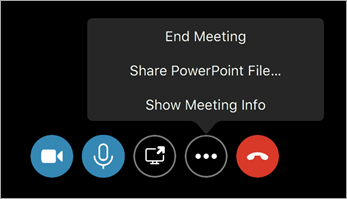
Obs!: Det här gäller Skype för företag – Online användarna.
-
Stöd för flera nödnummerSkype för företag på Mac nu stöd för flera nödnummer när administratören har konfigurerat det.
-
Ombud kan nu schemalägga möten för delegerings räkningOutlook för Mac ombudet kan nu schemalägga ett onlinemöte för en delegerares räkning. Den här nya funktionen har en begränsning att onlinemötet skapas med hjälp av mötes-ID och principer för ombudet, inte delegerare. Den här begränsningen kommer att tas bort i framtida versioner Skype för företag på Mac och Outlook för Mac.
Obs!: Du måste installera Outlook version 15.36.170702 eller senare för att aktivera den här funktionen.
-
Funktioner för delegerare och ombud för Lync Server 2013 Funktioner för delegerare och ombud är aktiverade för Lync Server 2013 kumulativ uppdatering 9: juli 2017.
-
Användare kan nu lägga till ombud i gruppen Mina ombud i kontaktgruppen och göra samtalsdirigeringsinställningar för ombud.
-
Ombud kan se vem som har gjort dem till ombud.
-
Ombud kan ringa samtal för en delegerares räkning.
-
-
Kontakthantering för Lync Server 2013 Möjligheten att lägga till och ta bort kontakter samt skapa och ta bort kontaktgrupper är aktiverad Lync Server 2013 kumulativ uppdatering 9: juli 2017.
-
Skrivbordsdelning peer-to-peer med Skype för företag 2016-användare för Lync Server 2013 Skrivbordsdelning peer-to-peer mellan Skype för företag på Mac och Skype för företag 2016 på Windows den Lync Server 2013 kumulativ uppdatering 9: juli 2017.
Förbättringar
-
Ökad storlek och avstånd för knapparna i pekfältet när du är i ett möte.
-
Åtgärdat ett problem som förhindrade att alla uppringningsnummer visas när du schemalägger ett onlinemöte i Outlook.
-
Åtgärdat ett problem där presentationen avslutades när en PowerPoint delades avslutades för alla i mötet.
-
Åtgärdat ett problem där användaren kunde vara inloggad automatiskt även när Jag vill logga in inte är markerad.
-
Åtgärdade tillgänglighetsproblem med tangentbordsnavigering på flikarna Samtal och Möten.
-
Åtgärdat ett problem där en användare inte kunde se skärmdelning om två användare försökte börja dela samtidigt.
-
Åtgärdat ett problem där vissa kryssrutor inte visades korrekt på språk som läses från höger till vänster.
-
Åtgärdat ett problem där ett felmeddelande inte visades när Exchange lösenord behövdes.
-
Åtgärdat ett kraschproblem när användaren maximerar, maximerar och flyttar sedan fönstret medan du visar skärmdelning i ett möte.
Version: Version 16.9.3
Förbättringar
-
Åtgärdat ett problem Outlook endast återger ett an angett uppringningsnummer.
-
Felkorrigeringar.
-
Prestandaförbättringar.
Version: Version 16.8.0.198
Förbättringar
-
Åtgärdade problem med kraschar.
Version: Version 16.8.0.190
Förbättringar
-
Åtgärdade problem relaterade till användare som inte kunde logga in på grund av URL-format.
-
Korrigerat minnesläcka under inaktiva perioder.
-
Åtgärdat problemet med att flytta konversationsfönstret.
Version: Version 16.8.0.170
Tillagda funktioner
-
Användare kan nu ansluta till icke-federerade möten direkt Skype för företag, i stället för att behöva ansluta i webbläsaren.
-
Fliken Nya kontakter visar vem som har lagt till dig i sin kontaktlista i Skype för företag.
-
Användare kan nu ansluta till Microsoft Teams möte direkt från fliken Möten i Skype för företag.
-
Användare kan stänga överlägget "I vänt" under ett möte. Samtal som hålls kan återupptas från den nya knappen Fler alternativ (...).
-
Användare kan visa skärmdelning eller PowerPoint presentationer sida vid sida med den aktiva talaren.
-
Stöd för Touch Bar för olika funktioner.
Förbättringar
-
Åtgärdat ett problem med att slå av/på ljud som kunde inträffa med olika headset.
-
Åtgärdat ett fall där mikrofonikonen såg fel ut när du ansluter till en konferens.
-
Implementerade mindre buggfixar.
Version: Version 16.7.0.196
Förbättringar
-
Åtgärdade minnesläsar relaterat till videosamtal, skrivbordsdelning (VBSS) och MacBook Pro med Touch Bar.
Version: Version 16.7.0.191
Förbättringar
-
Åtgärdade inloggningsproblem.
Version: Version 16.7.0.188
Tillagda funktioner
-
Användare kan nu dela PowerPoint en presentation under ett möte.
-
Ansluta till ett möte via telefon – Användare som är VoIP för företag kan nu ansluta till ett möte med ljudet på sin telefon.
-
Uppringning på telefon i ett möte – Användare som är aktiverade för VoIP för företag kan nu få en uppringning på sin telefon under ett möte som pågår. Klicka på knappen Fler alternativ (...) om du vill veta mer.
-
Videobaserad skärmdelning – Onlineanvändare delar nu skärmen med högre bildfrekvens och bättre kvalitet.
Obs!: Skype för företag Endast onlineanvändare.
-
Om anslutningen förloras under möten återansluts den nu automatiskt om den stängs av på grund av nätverksproblem när tillräcklig nätverkskvalitet har upprättats på nytt.
-
URL:er med avancerad automatisk upptäckt kan nu tillhandahållas som en enkel FQDN i stället för en fullständig URL.
-
Användare kan nu se inträdesinformation genom att klicka på knappen Fler alternativ (...) under mötet.
-
Användare kan nu söka efter kontakter som de tidigare inte har pratat med direkt från fliken Chattar.
-
Vid schemaläggning av Outlook möten används nu ett för tilldelat möte för lokala användare, om tillgängligt.
Obs!: Stöds endast Skype för företag Server 2015 och Skype för företag 2013.
-
Gruppsamtal efter grupp visas nu med gruppnamn.
Obs!: Skype för företag Endast onlineanvändare.
-
Stöd för dubbelriktad filöverföring för onlineanvändare.
Obs!: Stöds för Skype för företag Online-användare med Skype för företag Server 2015-uppdatering version 1617.5.
Förbättringar
-
Åtgärdat ett problem där flera deltagare som delade sitt skrivbord eller program i ett möte såg en svart skärm.
-
Åtgärdade ett problem där meddelandecentret fylldes med meddelanden om nätverksproblem.
-
Åtgärdade ett problem där 00 alltid normaliserades till + oavsett användarens region.
-
Åtgärdade ett problem där uppringning av alternativa nummer inte omvandlades korrekt till siffror och samtalet misslyckades.
-
Åtgärdat ett problem med dubbla tonvalsljud när du slår ett PSTN-nummer.
-
Åtgärdade skärmdelningsproblem under möten.
-
Åtgärdade problem med att slå av/på ljud under peer-to-peer-samtal.
-
Åtgärdat ett problem som uppmanade användare att uppdatera möten på grund av principändringar vid schemaläggning av offentliga möten.
-
Åtgärdade problem med aviseringar.
-
Åtgärdade andra problem med användargränssnittet och krascher.
Version: Version 16.7.0.184
Tillagda funktioner
-
Användare kan nu dela PowerPoint en presentation under ett möte.
-
Ansluta till ett möte via telefon – Användare som är VoIP för företag kan nu ansluta till ett möte med ljudet på sin telefon.
-
Uppringning på telefon i ett möte – Användare som är aktiverade för VoIP för företag kan nu få en uppringning på sin telefon under ett möte som pågår. Klicka på knappen Fler alternativ (...) om du vill veta mer.
-
Videobaserad skärmdelning – Onlineanvändare delar nu skärmen med högre bildfrekvens och bättre kvalitet.
Obs!: Skype för företag Endast onlineanvändare.
-
Om anslutningen förloras under möten återansluts den nu automatiskt om den stängs av på grund av nätverksproblem när tillräcklig nätverkskvalitet har upprättats på nytt.
-
URL:er med avancerad automatisk upptäckt kan nu tillhandahållas som en enkel FQDN i stället för en fullständig URL.
-
Användare kan nu se inträdesinformation genom att klicka på knappen Fler alternativ (...) under mötet.
-
Användare kan nu söka efter kontakter som de tidigare inte har pratat med direkt från fliken Chattar.
-
Vid schemaläggning av Outlook möten används nu ett för tilldelat möte för lokala användare, om tillgängligt.
Obs!: Stöds endast Skype för företag Server 2015 och Skype för företag 2013.
-
Gruppsamtal efter grupp visas nu med gruppnamn.
Obs!: Skype för företag Endast onlineanvändare.
Förbättringar
-
Åtgärdade ett problem där meddelandecentret fylldes med meddelanden om nätverksproblem.
-
Åtgärdade ett problem där 00 alltid normaliserades till + oavsett användarens region.
-
Åtgärdade ett problem där uppringning av alternativa nummer inte omvandlades korrekt till siffror och samtalet misslyckades.
-
Åtgärdat ett problem med dubbla tonvalsljud när du slår ett PSTN-nummer.
-
Åtgärdade skärmdelningsproblem under möten.
-
Åtgärdade problem med att slå av/på ljud under peer-to-peer-samtal.
-
Åtgärdat ett problem som uppmanade användare att uppdatera möten på grund av principändringar vid schemaläggning av offentliga möten.
-
Åtgärdade problem med aviseringar.
-
Åtgärdade andra problem med användargränssnittet och krascher.
Version: Version 16.7.0.172
Tillagda funktioner
-
Ansluta till ett möte via telefon – Användare som är VoIP för företag kan nu ansluta till ett möte med ljudet på sin telefon.
-
Uppringning på telefon i ett möte – Användare som är VoIP för företag kan nu få en uppringning på sin telefon under ett pågående möte. Klicka på knappen Fler alternativ (...) om du vill veta mer.
-
Videobaserad skärmdelning – Onlineanvändare delar nu skärmen med högre bildfrekvens och bättre kvalitet.
-
Samtal återansluter nu automatiskt om de avbryts på grund av nätverksproblem när tillräcklig nätverkskvalitet har återupprättats.
-
URL:er med avancerad automatisk upptäckt kan nu tillhandahållas som en enkel FQDN i stället för en fullständig URL.
-
Inträdesinformation är nu tillgänglig i mötet. Klicka på knappen Fler alternativ (...) om du vill veta mer.
-
Nu kan du söka efter kontakter som du inte har pratat med tidigare direkt från fliken Chattar.
-
Vid schemaläggning av Outlook möten används nu ett för tilldelat möte för lokala användare, om tillgängligt.
Förbättringar
-
Åtgärdade ett problem där meddelandecentret fylldes med meddelanden om nätverksproblem.
-
Åtgärdade ett problem där 00 alltid normaliserades till + oavsett användarens region.
-
Åtgärdade ett problem där uppringning av alternativa nummer inte omvandlades korrekt till siffror och samtalet misslyckades.
-
Implementerade mindre buggfixar.
Version: Version 16.7.0.138
Tillagda funktioner
-
Anslut till ett möte via telefon. VoIP för företag-aktiverade användare kan nu ansluta till ett möte med ljudet på sin telefon.
-
Uppringning på telefon i ett möte. VoIP för företag-aktiverade användare kan nu få en uppringning på sin telefon under ett pågående möte. Klicka på knappen Fler alternativ (...) om du vill veta mer.
-
Videobaserad skärmdelning. Onlineanvändare delar nu skärmen med högre bildfrekvens och bättre kvalitet.
-
Samtal återansluter nu automatiskt om de avbryts på grund av nätverksproblem när tillräcklig nätverkskvalitet har återupprättats.
-
URL:er med avancerad automatisk upptäckt kan nu tillhandahållas som en enkel FQDN i stället för en fullständig URL.
-
Inträdesinformation är nu tillgänglig i mötet. Klicka på knappen Fler alternativ (...) om du vill veta mer.
-
Nu kan du söka efter kontakter som du inte har pratat med tidigare direkt från fliken Chattar.
-
Vid schemaläggning av Outlook möten används nu ett för tilldelat möte för lokala användare, om tillgängligt.
Förbättringar
-
Åtgärdade ett problem där meddelandecentret fylldes med meddelanden om nätverksproblem.
-
Åtgärdade ett problem där 00 alltid normaliserades till + oavsett användarens region.
-
Åtgärdade ett problem där uppringning av alternativa nummer inte omvandlades korrekt till siffror och samtalet misslyckades.
Version: Version 16.6.0.328
Förbättringar
-
När du avbryter i dialogrutan för att öppna en fil medan du skickar en fil stängs inte fönstret och knapparna är inaktiva.
-
När du får ett inkommande samtal i videoförhandsgranskningen visas inte videoknappen för att besvara samtalet på panelen för inkommande samtal.
-
Åtgärdade problem med kraschar.
Version: Version 16.6.0.315
Tillagda funktioner
-
Peer-to-peer-filöverföring är aktiverad för ring 0-, 1- och 2-användare av Skype för företag – Online.
Förbättringar
-
Implementerade mindre buggfixar.
Version: Version 16.5.176
Förbättringar
-
Åtgärdade ett problem där en användares kamera aktiveras när de accepterar ett gruppsamtal med endast ljud.
-
Implementerade mindre buggfixar.
Version: Version 16.5.172
Förbättringar
-
Åtgärdade en falsk varning om tillgänglighet för Konversationshistorik när datorn återupptas.
-
Åtgärdade ett problem med att användare inte ser ett felmeddelande när de försöker logga in i Skype för företag på Mac i ett nätverk där en nätverksproxyserver används utan att HTTP-proxyinställningen har konfigurerats.
-
Implementerade mindre buggfixar.
Känt problem
|
Problem |
Kommentar |
|---|---|
|
Acceptera samtal med endast ljud |
Användarens kamera aktiveras när de accepterar ett gruppsamtal med endast ljud, vilket gör att andra i samtalet kan se användarens video. Lösning: Användaren måste inaktivera videon manuellt när de har accepterat samtalet. |
Version: Version 16.5.142
Tillagda funktioner
-
Användare kan lägga till ombud i gruppen Mina ombud i kontaktgruppen och göra samtalsdirigeringsinställningar för ombud.
-
Ombuden kan se vem som har gjort dem till ombud och ringa samtal för en delegerares räkning.
-
Ombud kan ringa samtal för en delegerares räkning.
Obs!: Funktioner för ombud/delegerare är för närvarande endast tillgängliga för Skype för företag – Online-kunder. Fler funktioner kommer.
-
Användare uppmanas att växla till enhet när användaren ansluter en USB-enhet.
-
Lade till en separat ljudinställning för en ”ringande” enhet.
-
Administratörer tillåts att ange e-postadress och användarnamn med användarprofiler.
-
Lade till knappen ”grupper” i vyn med kontaktinformation.
Förbättringar
-
Åtgärdade flera olika problem med att slå av/på ljud för headset.
-
Implementerade andra gränssnittsförbättringar och buggfixar.
-
Åtgärdade problem med kraschar.
Känt problem
|
Problem |
Kommentar |
|---|---|
|
Det går inte att logga in i Skype för företag på Mac i nätverk som kräver proxykonfiguration |
Användare kan inte logga in i Skype för företag på Mac i ett nätverk där en nätverksproxyserver används utan att HTTP-proxyinställningen har konfigurerats. Användaren ser inget felmeddelande. Lösning: Konfigurera HTTP-proxyinställningen i Skype för företag på Mac för inloggningsuppgifterna med rätt autentiseringsuppgifter. |
Version: Version 16.4.0.259
Förbättringar
-
Åtgärdade problem relaterade till ljudavstängning och anslutningar.
-
Åtgärdade problem med kraschar.
Känt problem
|
Problem |
Kommentar |
|---|---|
|
Användare ser inaktuell närvaro och får inte inkommande aviseringar |
Användarna kanske ser en inaktuell närvaro och får inte inkommande aviseringar efter en nätverksändring eller när datorn går in i strömsparläge. Lösning: Logga ut och logga sedan in på ditt konto igen. |
Version: Version 16.4.0.246
Tillagda funktioner
-
Förbättrad distributionslista och förbättrade gruppfunktioner: Användare kan nu skicka snabbmeddelanden och ringa DL och grupper.
-
Meddelanden avgränsas nu med datum.
-
Stöd för alternativet SIP URI:s i chattfönstret.
-
Användare tillfrågas nu att betygsätta sin samtalsupplevelse då och då.
Förbättringar
-
Åtgärdade mindre buggar.
-
Åtgärdade problem med möten som har skapats från Outlook och anslutning från Polycom och Skype Room Systems.
-
Ändrade positionen för meddelandet "Din mikrofon är avstängd" och samtalskontroller.
-
Förbättrade skärmdelning i 1:1-samtal.
-
Förbättrade avslutning av samtal — vissa användare kunde inte avsluta samtalet när de befann sig i lobbyn.
-
Åtgärdade problem med kraschar.
-
Implementerade förbättringar av användargränssnittet.
-
Implementerade förbättringar av Voice over-aviseringar och andra förbättringar av hjälpmedel.
Version: Version 16.4.0.203
Tillagda funktioner
-
Förbättrad distributionslista och förbättrade gruppfunktioner: Användare kan nu skicka snabbmeddelanden och ringa DL och grupper.
-
Meddelanden avgränsas nu med datum.
-
Stöd för alternativet SIP URI:s i chattfönstret.
-
Användare tillfrågas nu att betygsätta sin samtalsupplevelse då och då.
-
Användare kan lägga till ombud till gruppen "Mina ombud" i kontaktgruppen och göra samtalsdirigeringsinställningar för ombud.
-
Ombuden kan se vem som har gjort dem till ombud och ringa samtal för en delegerares räkning.
-
Ombud kan ringa samtal för en delegerares räkning.
Obs!: Funktioner för ombud/delegerare är för närvarande endast tillgängliga för Skype för företag – Online-kunder. Fler funktioner kommer.
Förbättringar
-
Åtgärdade problem med möten som har skapats från Outlook och anslutning från Polycom och Skype Room Systems.
-
Ändrade positionen för meddelandet "Din mikrofon är avstängd" och samtalskontroller.
-
Förbättrade skärmdelning i 1:1-samtal.
-
Förbättrade avslutning av samtal — vissa användare kunde inte avsluta samtalet när de befann sig i lobbyn.
-
Åtgärdade problem med kraschar.
-
Implementerade förbättringar av användargränssnittet.
-
Implementerade förbättringar av Voice over-aviseringar och andra förbättringar av hjälpmedel.
Version: Version 16.3.241
-
Certifierat stöd för följande USB-enheter:
-
Polycom CX300
-
Jabra Speak 510
-
Jabra Evolve 65
-
Plantronics Blackwire C520-M
-
Logitech Webcam C930e
-
-
Åtgärdade problem med skrivbordsdelning för snabbmeddelanden när flera personer har lagts till i en konversation.
-
Åtgärdade problem med skärmdelningsinbjudningar som missas eller inte tas emot.
-
Implementerade andra buggfixar.
Version: Version 16.3.216
-
Lade till funktion för att låta användare dela sina skrivbord under snabbmeddelandekonversationer peer-to-peer.
Obs!: Skrivbordsdelning peer-to-peer från Skype för företag 2016 på Windows-klienten stöds inte för lokala kunder.
-
Lade till stöd för Polycom CX300-enheter.
Version: Version 16.3.200
-
Duplicerade kontakter och kontakternas e-post, som visades samtidigt som användare sökte efter en kontakt. Nu ser användare endast en kontakt genom att använda åtgärden för att ta bort inloggningsinfo:
-
Logga ut från Skype för företag på Mac.
-
Ta bort all inloggningsinfo.
-
-
Certifierade allmänna HID-enheter för följande funktioner: acceptera/avsluta inkommande samtal, avsluta pågående samtal, slå av/på ljud, parkera/återuppta.
-
Åtgärdade problem med att skrivbordsdelning från Windows-användare visades mycket litet.
-
Åtgärdade att klickning på kontaktkortet för en användare för att starta en ny chatt inte alltid fyller i kontakten på kontaktkortet.
-
Åtgärdade aviseringar för tidigare meddelanden bör inte skickas/visas.
-
Åtgärdade problem med användare som inte kan överföra samtal.
-
Åtgärdade problem med användare som inte tog emot A/V-inbjudan från snabbmeddelandefönster.
-
Åtgärdade problem med att skapa en "Ny grupp."
-
Förbättrade meddelanden i användargränssnittet.
-
Åtgärdade ytterligare kraschbuggar.
Version: Version 16.3.121
-
Åtgärdade duplicerade kontakter och kontakternas e-post, som visades samtidigt som användare sökte efter en kontakt. Nu ser användare endast en kontakt.
-
Åtgärdad ”0+”-indikator som visades efter att användare besvarade ett privat röst-/videosamtal.
-
Åtgärdad kontaktstatus, som inte uppdaterades när användare ändrade från "Tillfälligt borta" till "Inte på jobbet."
-
Åtgärdade flera kraschproblem relaterade till gruppvideosamtal (GVC).
-
Åtgärdade flera problem relaterade till hjälpmedel.
-
Åtgärdade ett problem där Microsoft Auto Update-kanalerna skrevs över av klienten.
-
Implementerade förbättringar av CPU-prestanda vid visning av delade skärmar över Remote Desktop Protocol (RDP).
-
Åtgärdade ett problem där expanderat/minimerat tillstånd för kontaktgruppen skulle vara osynkroniserat.
-
Implementerade flera förbättringar av användargränssnittet.
Version: Version 16.2.143
-
Åtgärdade ett problem där meddelanden var fortlöpande. Användare kan ändra sina inställningar i aviseringspanelen.
Version: Version 16.2.140
-
Implementerade förbättringar av skrivbordsdelning när du sitter i privata samtal.
-
Implementerade förbättringar av användargränssnittet i chattar.
-
Åtgärdade kraschbuggar
15 februari 2022
Version: Version 16.29.86
Förbättringar
-
Felkorrigeringar och förbättringar
18 januari 2022
Version: Version 16.29.75
Förbättringar
-
Felkorrigeringar och förbättringar
5 oktober 2021
Version:Version 16.29.70
Förbättringar
-
Skype har lagts till på nya uttryckssymboler
-
Åtgärd för inloggningsproblem i Mac OS 11.3.1 och högre
7 juni 2021
Version: Version 16.29.52
Förbättringar
-
Felkorrigeringar och förbättringar
14 december 2020
Version: Version 16.29.36
Förbättringar
-
Åtgärd för URL:en visas inte som länk i chattmeddelande
13 oktober 2020
Version: Version 16.29.35
Förbättringar
-
Åtgärd för anonym anslutning av användarmötes-URL
-
Felkorrigeringar och prestandaförbättringar
-
Support för Mac OS Big Sur
-
Uppdateringar av uttryckssymboler: Givet det omfattande stöd för uttryckssymboler som ursprungligen fanns på Mac, inklusive olika alternativ, kom vi fram till att den begränsade uppsättning som fanns i SfB inte längre var nödvändig eller behövdes. Vi har därför tagit bort uttryckssymbolsmenyn för SfB.
Så här använder du Emoji på din Mac utan pekskärm:
-
Klicka på textfältet där du vill infoga en emoji.
-
Tryck på kortkommandot Kommando-Kontrollutrymme för att visa emoji-väljaren.
-
Dubbelklicka på den emoji du vill använda så infogas den i markörens plats.
-
Denna skärmbild visar hur upplevelsen kommer att se ut:
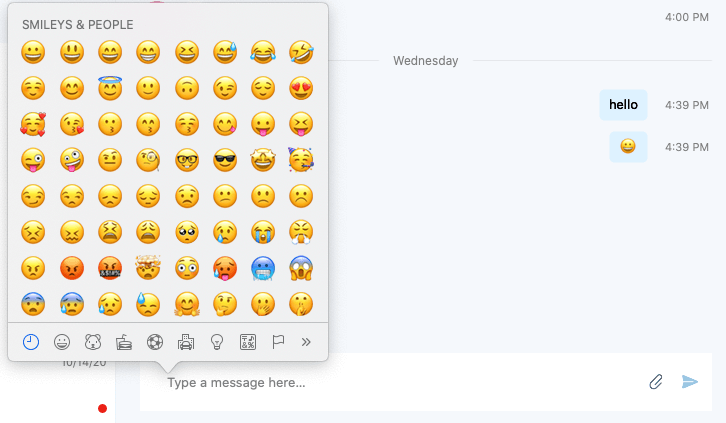
14 maj 2020
Version: Version 16.28.190
Förbättringar
-
Åtgärd för Outlook att det inte går att konfigurera Skype för företag möten
29 april 2020
Version: Version 16.28.186
Förbättringar
-
Åtgärd för Skype för företag att inte tillfråga behörighet för mikrofon
-
Åtgärd för felaktigt uppringar-ID som visas i ett möte eller samtal för vissa prem-användare
9 april 2020
Version: Version 16.28.174
Förbättringar
-
Felkorrigeringar och prestandaförbättringar.
23 mars 2020
Version: Version 16.28.172
Förbättringar
-
En korrigering för standardljudinställningar markeras inte för gästanvändare när ett samtal är igång.
20 december 2019
Version: Version 16.28.136
Förbättringar
-
Korrigering för att inte visa skrivbordsdelningsbehörighetsavisering för Mojave och nedan.
6 november 2019
Version: Version 16.28.132
Förbättringar
-
Meddela användaren om skrivbordsdelningsbehörigheter inte ges till appen innan skärmdelning startas.
25 september 2019
Version: Version 16.28.121
Förbättringar
-
Åtgärd för Skype för företag att inte tillfråga om mikrofonbehörighet.
28 augusti 2019
Version: Version 16.28.112
Förbättringar
-
Visa en användares initialer som en avatar i ett möte med fler än fem deltagare.
-
Logga ut från Skype för företag automatiskt när en användare Teams lägger på när han eller hon har använt appen för att ansluta till ett Skype för företag möte.
-
Åtgärdat en krasch när en användare loggar ut i vissa fall.
-
Åtgärdade problem med att göra notarize för programmet.
-
Åtgärdat ett problem som orsakade hög minnesanvändning i programmet
29 april 2019
Version: Version 16.26.19
Förbättringar
-
Åtgärdat ett problem som hindrar användares foton från att uppdateras när nya foton är tillgängliga.
-
Åtgärdat flera kraschbuggar.
2 april 2019
Version: Version 16.25.67
Tillagda funktioner
-
Lägga till och ladda ned bifogade filer i ett möte När du är i ett möte kan du dela dokument genom att lägga till dem som bifogade filer och ladda ned dokument som andra har delat.
-
Dela din skärm i ett samtal eller i en chatt med en användare på Teams När du är i en konversation med någon som använder Teams kan Skype för företag hjälpa dig att starta ett ad hoc-möte så att du kan dela din skärm.
-
Visa ett fönster för konversationer med samma användare När Visa konversationer i separata fönster är aktiverat visas alla meddelanden från en användare eller grupp av användare i samma översta nivå-fönster om Visa ett enda fönster för konversationer med samma användare är markerat .
Förbättringar
-
Minskat storleken på appinstallationsprogrammet från 47 MB till cirka 36 MB.
-
Förhindrade att visa ett enda fönster för konversationer med samma användarinställning inaktiverades när programmet startas om.
-
Visar namnet på den person som blir uppringd i aviseringen för telefonsamtal när ett samtal vidarebefordras till andra.
-
Åtgärdat ett problem som ledde till att ett snabbmeddelande visades flera gånger.
-
Åtgärdat ett problem som ledde till att din status felaktigt ändrades till Tillgänglig under ett konferenssamtal.
-
Förbättrad prestanda för att öppna en chatt med många meddelanden.
-
Förhindrade att bläddra till mitten av chatten när du öppnar en chatt med många meddelanden.
-
Uppdaterat Skype för företag installationsprogrammet så att du inte behöver administratörsbehörighet och att du inte behöver stänga Safari.
-
Åtgärdat ett problem när en delegerare ringer ett samtal till en delegerare som visades när ett ombud besvarade samtalet.
-
Åtgärdat ett problem som stäng av ljudet för en användare efter att ha vidare överfört ett samtal vid användning av en Polycom CX300.
-
Åtgärdat ett problem som förhindrade återanslutet till ett möte med Ring upp mig när någon i mötet delade video.
-
Förhindrade trunkering av länken Bjud in via e-posti dialogrutan Mötesinformation för vissa språk.
-
Åtgärdade flera kraschproblem.
14 november 2018
Version: Version 16.23.64
Förbättringar
-
Förbättrad prestanda för skärmdelningsupplevelsen PowerPoint presentationen har inbäddad video eller användaren flyttar bilder med hjälp av tangentbordet.
-
Det förhindrades att trycka på Esc i chattinmatningsrutan från att ta bort chattmeddelandet som inte skickades.
-
Åtgärdat flera problem när du ansluter till ett möte som gäst.
-
Åtgärdat flera problem som kunde påverka inloggningen.
-
Åtgärdat flera kraschbuggar.
-
Inaktiverade automatisk inloggning för Skype för företag för användare som har uppgraderat till Teams.
-
Borttagna resurser som inte behövs för att minska storleken på programpaketet.
12 oktober 2018
Version: Version 16.22.176
Tillagda funktioner
-
Ansluta till ett möte som gäst Om du inte är inloggad Skype för företag på Mac du klickar för att ansluta till ett möte kan du välja om du vill logga in eller ansluta till mötet som gäst. Användare kan nu använda Skype för företag på Mac ansluta till möten även om de inte har ett Skype för företag konto.
-
Använd Skype för företag med Microsoft Teams Användare som har uppgraderat till Teams ser nu ett alternativ för att logga in i Skype för företag ansluta till ett Skype för företag-möte eller se tidigare konversationer. Användare kan inte använda Skype för företag starta samtal eller nya konversationer eller svara på konversationer.
Förbättringar
-
Stöd för macOS Mojave (10.14).
-
Förbättrat hur uttryckssymboler tolkas i ett meddelande (så att skiljetecken inte oavsiktligt tolkas som en uttryckssymbol).
-
Andra felkorrigeringar och prestandaförbättringar.
13 augusti, 2018
Version: Version 16.20.89
Tillagda funktioner
-
Grupperad vy för chattar Användare kan nu välja att visa chattlistan i grupperad vy eller listvy. På fliken Chattar väljer du Grupperad vy om du vill att alla chattar med samma kontakt eller grupp med kontakter ska visas under en enda rubriker som går att dölja.
Förbättringar
-
Åtgärdat ett problem som ledde till att samtalen togs bort även när nätverksförhållanden var bra.
-
Åtgärdat ett problem vid omringning av ett telefonnummer med ett headset som ledde till att samtalsfönstret fortfarande visade "Samtal" när samtalet ringdes.
-
Åtgärdat ett problem som hindrar en användare från att starta en chatt från kontaktkortet i Outlook.
-
Åtgärdat ett problem som förhindrade att dialogrutan Betygsätta mitt samtal visades när ett samtal avslutades. (Skype för företag – Online )
-
Åtgärdat ett problem som förhindrade att användarens status uppdateras till "I möte" under en schemalagd mötestid.
-
Åtgärdat ett problem som förhindrade en röd punkt för att indikera att olästa meddelanden i en chatt visades för chattar med långa namn.
-
Förbättrat meddelandet som visas för en användare som har uppgraderat från Skype för företag på Mac till Microsoft Teams.
13 juli 2018
Version: Version 16.19.133
Tillagda funktioner
-
Välj automatiskt en manuellt angivet plats för E-911-samtal När en användare manuellt anger en adress för användning med E-911-samtal använder Skype för företag på Mac macOS Platstjänster för att komma ihåg användarens geografiska plats när adressen angavs. Om användaren senare loggar in från samma geografiska Skype för företag på Mac anges automatiskt den motsvarande användar angivna adressen.
Obs!: Användaren måste tillåta Skype för företag på Mac använda platstjänster för att kunna ange en adress manuellt.
-
Visa server angiven plats för E-911-samtal När användarens plats anges automatiskt av Skype för företag visas platsen nu i Skype för företag på Mac.
Förbättringar
-
Åtgärdat ett problem som förhindrade att standardvärdet som anges i principen för Anpassa åtkomstnivåer, presentatör, alternativ och telefoninställningar anges korrekt när du schemalägger ett onlinemöte i Outlook.
-
Åtgärdat ett problem som förhindrade att standardvärdet som anges av principen för spela upp in- och utgångsmeddelanden ställs in korrekt när du schemalägger ett onlinemöte i Outlook. (Den här korrigeringen Outlook version 16.0.180702 eller senare.)
-
Åtgärdat ett problem som förhindrade att ett felmeddelande visades när en PowerPoint delades i ett möte.
-
Åtgärdat ett problem som förhindrade att presentationskontrollerna för PowerPoint visades under stora möten.
-
Ändrade färgen på ansvarsfriskrivningstexten för snabbmeddelanden så att den syns i mötets snabbmeddelandepanel.
-
Åtgärdat ett problem som förhindrade ansvarsfriskrivningen för snabbmeddelanden från att visas för användare som har lagts till i en snabbmeddelandekonversation.
-
Åtgärdat ett problem som i vissa fall förhindrade att chattinmatningsrutan visades.
-
Åtgärdat ett problem som förhindrade att alla meddelanden i en chatt raderas när användaren tog bort chatten. (Skype för företag endast online.)
8 juni 2018
Version: Version 16.18.64
Tillagda funktioner
-
Meddelanden om ljud- och videoproblem Skype för företag på Mac ett meddelande när den upptäcker villkor som kan påverka ljud- och videokvaliteten, till exempel långa nätverksfördröjningar, hög CPU-användning eller eko.
-
Ange statusen Inte vid datorn när skärmen Skype för företag på Mac att automatiskt ange din status till Inte vid datorn när du låser skärmen.
Förbättringar
-
Åtgärdat ett problem som förhindrade Outlook på Mac från att ange standardvärdet som anges av principen för Anpassa åtkomstnivåer, presentatör, alternativ och telefoninställningar i Skype av mötesalternativ när du schemalägger ett onlinemöte.
-
Åtgärdat ett problem där de aktiva samtalskontrollerna inte visades i ett samtal till en svarsgrupp.
-
Åtgärdat ett problem där dialogrutan Betygsätta mitt samtal visades flera gånger i slutet av ett samtal.
-
När du visar konversationer i separata fönster kan du återanvända öppna fönster för att förhindra att flera konversationsfönster med samma person visas.
26 mars 2018
Version: Version 16.16.91
Tillagda funktioner
-
Ombud kan schemalägga möten åt delegeringsombud (endast Skype för företag Online) Skype för företag Online-användare som har tilldelats som ombud kan nu schemalägga möten för en delegerare från delegerarnas kalender i Outlook för Mac. Delegerare måste lägga till användaren som ombud i både Skype för företag och Outlook. Detta kräver Outlook Insider version 16.12.180304 eller senare.
-
Lägga till ombud utan att vara VoIP för företag (Skype för företag Online) Skype för företag Online-användare som inte har aktiverat VoIP för företag kan nu lägga till kontakter som ombud. (Mer information finns i Agera som ombud eller delegerare i Skype för företag hjälp med att konfigurera ombud.)
-
Callback när du har en dålig nätverksanslutning När Skype för företag upptäcker en dålig nätverksanslutning som kan påverka ljudkvaliteten under ett samtal erbjuder appen att ringa upp användaren för att förbättra anslutningen om ett telefonnummer har konfigurerats på sidan Samtal i Inställningar.
-
Använda dra och släpp eller kopiera och klistra in för att skicka bilder och filer i 1-på-1 chattar Användare som har aktiverats för filöverföring i 1-på-1 chattar kan skicka en fil genom att dra den från Finder och släppa den i chattfönstret. Användare kan också kopiera en bild eller fil till Urklipp och klistra in den i chatten. (För Skype för företag 2015 Server-kunder krävs den kumulativa uppdateringen för december 2017.)
-
Ange en egen plats för E-911-samtal Användare kan ange sin platsinformation för nödsamtal när Skype för företag inte automatiskt kan fastställa var de befinner sig. Om du vill ange en plats klickar du på din profilbild eller avatar och väljer sedan Ange din plats.
-
Välja om uttryckssymboler ska visas i chattar Användarna kan välja att inaktivera uttryckssymboler i chattar genom att avmarkera kryssrutan Aktivera uttryckssymboler på sidan Allmänt i Inställningar när uttryckssymboler tillåts av din organisation.
Förbättringar
-
Åtgärdat flera problem som kan hindra användare från att se skärmdelning i ett möte.
-
Förbättrad prestanda för att starta och uppdatera skärmdelning.
-
Lade till stöd för videobaserad skärmdelning (VbSS) i 1-till-1-samtal.
-
Åtgärdat ett problem som förhindrade att ett felmeddelande visades när programmet inte loggade in.
Tidigare versioner
Version: Version 16.14.150
Tillagda funktioner
-
Upplevelse med ett enda fönster för chattar Alla användare kan nu visa chattar i ett enda fönster med flikar, även om organisationen har inaktiverat automatisk arkivering av snabbmeddelanden och konversationshistorik på serversidan.
-
Välj storlek för att visa delat innehåll Välj den storlek som någons delade skärm ska visas i mötet eller samtalet genom att välja Anpassa innehåll till fönster eller Visa verklig storlek för innehåll från Fler alternativ (...).
-
Acceptera chattar även när du inte är vid datorn När din organisation har inaktiverat konversationshistorik på servern accepterar Skype för företag på Mac automatiskt snabbmeddelandekonversationer oavsett hur länge du har varit borta från datorn så att du kan se meddelandena när du kommer tillbaka.
-
Offlineindikatorn på dockikonen i Skype för företag på Mac visar en varningsindikator på appikonen i Dock när programmet är ut loggat ut eller inte kan nå Skype för företag-servern så att användarna enkelt kan se när de är offline.
-
Anslut till möten snabbare och mer tillförlitligt När du klickar på Anslut kan du ansluta till möten betydligt snabbare och med färre fel.
-
Visa anpassad mötesinformation i Outlook När du schemalägger ett onlinemöte Outlook text, länkar och bilder i kalenderobjektet, om din organisation anger dem. (Kräver Outlook version 16.9.1215 eller senare.)
Förbättringar
-
Åtgärdat ett problem som kunde återansluta ett samtal efter ett nätverkssläpp utan att visa att du var tillbaka i samtalet.
-
Åtgärdat ett problem som visade ett fel om att ett chattmeddelande inte levererades när det faktiskt inte levererades.
-
Åtgärdat ett problem som förhindrade att aviseringar för nya meddelanden visades vid växling från fliken Chattar .
-
Åtgärdat ett problem som förhindrade appen från att logga in automatiskt efter att datorn startats om.
-
Lade till stöd för att logga in med HTTP Basic-autentisering.
-
Felkorrigeringar och förbättringar av möteskopplingen.
Version: Version 16.13.169
Tillagda funktioner
-
Status från din Outlook kalender Skype för företag uppdateras automatiskt din status för att ange när du är i ett möte eller upptagen baserat på din Outlook kalender. Du kan inaktivera den här genom att avmarkera Uppdatera min status baserat på min kalenderinformationpå sidan Allmänt i dialogrutan Inställningar.
-
Hantera personer i möten och samtal När du är i ett möte eller ett samtal kan du enkelt stänga av en annans mikrofon, göra dem till presentatör eller deltagare eller ta bort dem från mötet. I listan Personer väljer du användaren och sedan knappen Fler alternativ (...).
-
Veta när du är offline Du ser ett meddelande högst upp i fönstret när du inte är ansluten till Skype för företag-servern och knapparna för att starta konversationer och ansluta till möten inaktiveras.
-
Se dina missade snabbmeddelandemeddelanden När du missar en snabbmeddelandekonversation kan du se meddelandetexten i chattfönstret även om din organisation har inaktiverat automatisk arkivering av snabbmeddelandemeddelanden.
-
Övervaka kvaliteten på ljud- och videosamtal Om du använder macOS Sierra eller senare kan administratören övervaka tjänstkvalitet (QoS) för ljud- och videosamtal så att tjänsten fungerar smidigt.
Förbättringar
-
Åtgärdat ett problem som hindrar användare från att se ett säkerhetsmeddelande när de ringer 112.
-
Åtgärdat ett problem där snabbmeddelandemeddelanden inte visades i den ordning de skickades.
-
Förbättrad prestanda för att öppna chattkonversationer.
-
Ändrade positionen för meddelanden så att de inte täcker åtgärdsknappar när du lämnar ett samtal eller möte.
-
Förbättrad prestanda för visning av fönstret Enheter.
-
Förbättrade synligheten för knapparna Nästa bildoch Föregående bild när du delar PowerPoint en fil i ett möte.
-
Åtgärdade problem med att skicka snabbmeddelanden när en presentatör aktiverar eller inaktiverar alla snabbmeddelanden under ett möte.
-
Åtgärdat ett problem med hur HTTP-proxylösenord lagrades.
-
Åtgärdat ett problem som ledde till att användare med ett alternativt ID uppmanas att logga in flera gånger.
Version: Version 16.12.0.64
Tillagda funktioner
-
Byt enkelt enheter när du är i ett möte eller samtal Användare kan välja knappen Enheter under ett möte eller samtal för att välja ljud- och videoenheter.
-
Växla enkelt till en ansluten ljudenhet När en användare ansluter en ljudenhet till datorn efter att ha anslutit till ett möte frågar appen alltid om du vill växla ljudet till den nya enheten.
-
Välj alternativ för mötesljud genom att trycka på Anslut från fliken Kalender När en användare väljer ett möte på fliken Möten kan de trycka på knappen Anslut för att se dialogrutan Anslut mötesljud för att välja hur man vill ansluta till ljud. Alternativet att få ett mötessamtal till ett telefonnummer är nu bara tillgängligt i dialogrutan Anslut mötesljud .
-
Maximerad skärmdelning Användare kommer nu att se skärmdelning fylla mötet eller konversationsfönstret så att det är lättare att se vad som delas.
-
Stoppa skärmdelning när du lägger på Appen slutar automatiskt dela skärmen när en användare lägger på för att se till att andra inte kan se användarens skärm när de har lämnar ett möte eller samtal.
-
Bjuda in användare till ett möte via e-post Användaren kan enkelt skicka ett e-postmeddelande till någon med information om hur man ansluter till ett möte genom att klicka på Bjud in via e-post i dialogrutan Mötesinformation.
Förbättringar
-
Tog bort kravet att en användare ska vara aktiverad VoIP för företag för att kunna välja alternativet Ring upp mig på i dialogrutan Anslut mötesljud.
-
Åtgärdat ett problem där meddelandet "Samtalet är på plats" fortfarande visades efter att ljudet växlats från datorn till en telefon.
-
Lade till en kontroll för att hindra användare från att skicka meddelanden om de inte är inloggade.
-
Åtgärdat ett problem som ledde till att telefonnummer formaterats felaktigt när de visas Outlook kalenderobjekt.
-
Åtgärdat ett problem där ett nätverksanslutningsfel visades när nätverksanslutningen återställdes.
-
Åtgärdat ett problem som förhindrade återringning av samtal från fliken Samtal.
-
Åtgärdat ett problem som förhindrade visning av aktuell talarvideo när någon delade en skärm i ett möte.
-
Lade till möjligheten för en administratör att anpassa inloggningsgränssnittet för att visa fältet Användarnamn i inloggningsdialogrutan och i Avancerade alternativ.
Version: Version 16.11.126
Tillagda funktioner
-
Ansluta till möten utan ljud Användare kan välja att ansluta till möten utan att ansluta till ljud. Användarna kan välja alternativet för ett möte genom att välja Anslut inte ljud i dialogrutan Anslut mötesljud eller ange standardinställningen för alla möten på sidan Samtal under Inställningar.
-
Förenklad inloggning Det är nu enklare Skype för företag på Mac du loggar in på en e-Skype för företag på Mac frågar om information som behövs. Användaren börjar med att ange sin e-postadress och Skype för företag avgör vilken ytterligare information som krävs av organisationen. Vissa mindre använda alternativ har flyttats till dialogrutan Avancerade alternativ.
-
Logga in med certifikatbaserad autentisering för klienten Användare kan nu logga Skype för företag på Mac med certifikatbaserad autentisering när organisationen kräver det.
-
Dölja och visa mötesinnehåll Användarna kan välja att dölja eller visa innehåll som en annan användare delar i ett möte. När någon delar sin skärm väljer du Dölj mötesinnehåll på menyn Fler alternativ (...). Om innehållet är tillgängligt men inte visas (på grund av att det var dolt eller på grund av ett fel) väljer du Visa mötesinnehåll på menyn Fleralternativ (...).
-
Ansluta till möten från organisationer som inte är externa i organisationen Användare kan nu ansluta till möten som hålls av en annan organisation även om extern anslutning (federation) inte har upprättats mellan de två organisationerna.
Förbättringar
-
Åtgärdat ett problem där en användares plats som används för E-911-samtal inte identifieras korrekt när användaren är ansluten till ett nätverk inom organisationen.
-
Åtgärdat ett problem där en användares status fortsätter att visas som Tillgänglig när de har avslutat programmet.
-
Åtgärdat ett problem som hindrade användare från att logga in med ett alternativt ID.
-
Åtgärdat flera problem för att förbättra tillförlitligheten för att visa skärmdelning i ett möte.
Version: Version 16.10.0.89
Tillagda funktioner
-
Lade till hjälplänken "Hur lägger jag till ombud?" på sidan Inställningar/samtal för att hjälpa användarna att själv utbilda sig i gränssnittet för ombud.
-
Dialogrutan Anslut mötesljud visas nu när du ansluter till ett möte på fliken Möten.
Version: Version 16.9.0.19
Tillagda funktioner
-
Kommandot Avsluta möte Användare som är presentatörer i ett möte kan nu avsluta mötet från Skype för företag på Mac genom att välja kommandot Avsluta möte på knappen Fler alternativ. När ett möte är avslutat kopplas alla användare i mötet bort.
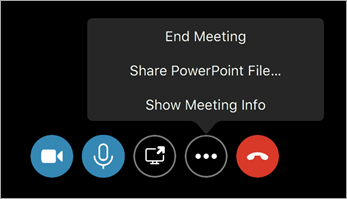
Obs!: Det här gäller Skype för företag – Online användarna.
-
Stöd för flera nödnummerSkype för företag på Mac nu stöd för flera nödnummer när administratören har konfigurerat det.
-
Ombud kan nu schemalägga möten för delegerings räkningOutlook för Mac ombudet kan nu schemalägga ett onlinemöte för en delegerares räkning. Den här nya funktionen har en begränsning att onlinemötet skapas med hjälp av mötes-ID och principer för ombudet, inte delegerare. Den här begränsningen kommer att tas bort i framtida versioner Skype för företag på Mac och Outlook för Mac.
Obs!: Du måste installera Outlook version 15.36.170702 eller senare för att aktivera den här funktionen.
-
Funktioner för delegerare och ombud för Lync Server 2013 Funktioner för delegerare och ombud är aktiverade för Lync Server 2013 kumulativ uppdatering 9: juli 2017.
-
Användare kan nu lägga till ombud i gruppen Mina ombud i kontaktgruppen och göra samtalsdirigeringsinställningar för ombud.
-
Ombud kan se vem som har gjort dem till ombud.
-
Ombud kan ringa samtal för en delegerares räkning.
-
-
Kontakthantering för Lync Server 2013 Möjligheten att lägga till och ta bort kontakter samt skapa och ta bort kontaktgrupper är aktiverad Lync Server 2013 kumulativ uppdatering 9: juli 2017.
-
Skrivbordsdelning peer-to-peer med Skype för företag 2016-användare för Lync Server 2013 Skrivbordsdelning peer-to-peer mellan Skype för företag på Mac och Skype för företag 2016 på Windows den Lync Server 2013 kumulativ uppdatering 9: juli 2017.
Förbättringar
-
Ökad storlek och avstånd för knapparna i pekfältet när du är i ett möte.
-
Åtgärdat ett problem som förhindrade att alla uppringningsnummer visas när du schemalägger ett onlinemöte i Outlook.
-
Åtgärdat ett problem där presentationen avslutades när en PowerPoint delades avslutades för alla i mötet.
-
Åtgärdat ett problem där användaren kunde vara inloggad automatiskt även när Jag vill logga in inte är markerad.
-
Åtgärdade tillgänglighetsproblem med tangentbordsnavigering på flikarna Samtal och Möten.
-
Åtgärdat ett problem där en användare inte kunde se skärmdelning om två användare försökte börja dela samtidigt.
-
Åtgärdat ett problem där vissa kryssrutor inte visades korrekt på språk som läses från höger till vänster.
-
Åtgärdat ett problem där ett felmeddelande inte visades när Exchange lösenord behövdes.
-
Åtgärdat ett kraschproblem när användaren maximerar, maximerar och flyttar sedan fönstret medan du visar skärmdelning i ett möte.
Version: Version 16.8.0.199
Förbättringar
-
Åtgärdade problem med kraschar.
Version: Version 16.8.0.192
Förbättringar
-
Åtgärdade problem relaterade till användare som inte kunde logga in på grund av URL-format.
-
Korrigerat minnesläcka under inaktiva perioder.
-
Åtgärdat problemet med att flytta konversationsfönstret.
Version: Version 16.8.0.168
Tillagda funktioner
-
Användare kan nu ansluta till icke-federerade möten direkt Skype för företag, i stället för att behöva ansluta i webbläsaren.
-
Fliken Nya kontakter visar vem som har lagt till dig i sin kontaktlista i Skype för företag.
-
Användare kan nu ansluta till Microsoft Teams möte direkt från fliken Möten i Skype för företag.
-
Användare kan stänga överlägget "I vänt" under ett möte. Samtal som hålls kan återupptas från den nya knappen Fler alternativ (...).
-
Användare kan visa skärmdelning eller PowerPoint presentationer sida vid sida med den aktiva talaren.
-
Stöd för Touch Bar för olika funktioner.
Förbättringar
-
Åtgärdat ett problem med att slå av/på ljud som kunde inträffa med olika headset.
-
Åtgärdat ett fall där mikrofonikonen såg fel ut när du ansluter till en konferens.
-
Implementerade mindre buggfixar.
Version: Version 16.7.0.197
Förbättringar
-
Åtgärdade minnesläsar relaterat till videosamtal, skrivbordsdelning (VBSS) och MacBook Pro med Touch Bar.
Version: Version 16.7.0.175
Tillagda funktioner
-
Användare kan nu dela PowerPoint en presentation under ett möte.
-
Ansluta till ett möte via telefon – Användare som är VoIP för företag kan nu ansluta till ett möte med ljudet på sin telefon.
-
Uppringning på telefon i ett möte – Användare som är aktiverade för VoIP för företag kan nu få en uppringning på sin telefon under ett möte som pågår. Klicka på knappen Fler alternativ (...) om du vill veta mer.
-
Videobaserad skärmdelning – Onlineanvändare delar nu skärmen med högre bildfrekvens och bättre kvalitet.
Obs!: Skype för företag Endast onlineanvändare.
-
Om anslutningen förloras under möten återansluts den nu automatiskt om den stängs av på grund av nätverksproblem när tillräcklig nätverkskvalitet har upprättats på nytt.
-
URL:er med avancerad automatisk upptäckt kan nu tillhandahållas som en enkel FQDN i stället för en fullständig URL.
-
Användare kan nu se inträdesinformation genom att klicka på knappen Fler alternativ (...) under mötet.
-
Användare kan nu söka efter kontakter som de tidigare inte har pratat med direkt från fliken Chattar.
-
Vid schemaläggning av Outlook möten används nu ett för tilldelat möte för lokala användare, om tillgängligt.
Obs!: Stöds endast Skype för företag Server 2015 och Skype för företag 2013.
-
Gruppsamtal efter grupp visas nu med gruppnamn.
Obs!: Skype för företag Endast onlineanvändare.
Förbättringar
-
Åtgärdade ett problem där meddelandecentret fylldes med meddelanden om nätverksproblem.
-
Åtgärdade ett problem där 00 alltid normaliserades till + oavsett användarens region.
-
Åtgärdade ett problem där uppringning av alternativa nummer inte omvandlades korrekt till siffror och samtalet misslyckades.
-
Åtgärdat ett problem med dubbla tonvalsljud när du slår ett PSTN-nummer.
-
Åtgärdade skärmdelningsproblem under möten.
-
Åtgärdade problem med att slå av/på ljud under peer-to-peer-samtal.
-
Åtgärdat ett problem som uppmanade användare att uppdatera möten på grund av principändringar vid schemaläggning av offentliga möten.
-
Åtgärdade problem med aviseringar.
-
Åtgärdade andra problem med användargränssnittet och krascher.
Version: Version 16.6.0.330
Förbättringar
-
När du avbryter i dialogrutan för att öppna en fil medan du skickar en fil stängs inte fönstret och knapparna är inaktiva.
-
När du får ett inkommande samtal i videoförhandsgranskningen visas inte videoknappen för att besvara samtalet på panelen för inkommande samtal.
-
Åtgärdade problem med kraschar.
Version: Version 16.6.0.314
Tillagda funktioner
-
Peer-to-peer-filöverföring är aktiverad för ring 0-, 1- och 2-användare av Skype för företag – Online.
Förbättringar
-
Implementerade mindre buggfixar.
Version: Version 16.5.179
Förbättringar
-
Åtgärdade en falsk varning om tillgänglighet för Konversationshistorik när datorn återupptas.
-
Åtgärdade ett problem med att användare inte ser ett felmeddelande när de försöker logga in i Skype för företag på Mac i ett nätverk där en nätverksproxyserver används utan att HTTP-proxyinställningen har konfigurerats.
-
Åtgärdade ett problem där en användares kamera aktiveras när de accepterar ett gruppsamtal med endast ljud.
-
Implementerade mindre buggfixar.
Version: Version 16.5.141
Tillagda funktioner
-
Användare kan lägga till ombud i gruppen Mina ombud i kontaktgruppen och göra samtalsdirigeringsinställningar för ombud.
-
Ombuden kan se vem som har gjort dem till ombud och ringa samtal för en delegerares räkning.
-
Ombud kan ringa samtal för en delegerares räkning.
Obs!: Funktioner för ombud/delegerare är för närvarande endast tillgängliga för Skype för företag – Online-kunder. Fler funktioner kommer.
-
Användare uppmanas att växla till enhet när användaren ansluter en USB-enhet.
-
Lade till en separat ljudinställning för en ”ringande” enhet.
-
Administratörer tillåts att ange e-postadress och användarnamn med användarprofiler.
-
Lade till knappen ”grupper” i vyn med kontaktinformation.
Förbättringar
-
Åtgärdade flera olika problem med att slå av/på ljud för headset.
-
Implementerade andra gränssnittsförbättringar och buggfixar.
-
Åtgärdade problem med kraschar.
Känt problem
|
Problem |
Kommentar |
|---|---|
|
Det går inte att logga in i Skype för företag på Mac i nätverk som kräver proxykonfiguration |
Användare kan inte logga in i Skype för företag på Mac i ett nätverk där en nätverksproxyserver används utan att HTTP-proxyinställningen har konfigurerats. Användaren ser inget felmeddelande. Lösning: Konfigurera HTTP-proxyinställningen i Skype för företag på Mac för inloggningsuppgifterna med rätt autentiseringsuppgifter. |
Version: Version 16.4.0.247
Tillagda funktioner
-
Förbättrad distributionslista och förbättrade gruppfunktioner: Användare kan nu skicka snabbmeddelanden och ringa DL och grupper.
-
Meddelanden avgränsas nu med datum.
-
Stöd för alternativet SIP URI:s i chattfönstret.
-
Användare tillfrågas nu att betygsätta sin samtalsupplevelse då och då.
Förbättringar
-
Åtgärdade mindre buggar.
-
Åtgärdade problem med möten som har skapats från Outlook och anslutning från Polycom och Skype Room Systems.
-
Ändrade positionen för meddelandet "Din mikrofon är avstängd" och samtalskontroller.
-
Förbättrade skärmdelning i 1:1-samtal.
-
Förbättrade avslutning av samtal — vissa användare kunde inte avsluta samtalet när de befann sig i lobbyn.
-
Åtgärdade problem med kraschar.
-
Implementerade förbättringar av användargränssnittet.
-
Implementerade förbättringar av Voice over-aviseringar och andra förbättringar av hjälpmedel.
Version: Version 16.3.239
-
Certifierat stöd för följande USB-enheter:
-
Polycom CX300
-
Jabra Speak 510
-
Jabra Evolve 65
-
Plantronics Blackwire C520-M
-
Logitech Webcam C930e
-
-
Åtgärdade problem med skrivbordsdelning för snabbmeddelanden när flera personer har lagts till i en konversation.
-
Åtgärdade problem med skärmdelningsinbjudningar som missas eller inte tas emot.
-
Implementerade andra buggfixar.
Version: Version 16.3.221
-
Lade till funktion för att låta användare dela sina skrivbord under snabbmeddelandekonversationer peer-to-peer.
Obs!: Skrivbordsdelning peer-to-peer från Skype för företag 2016 på Windows-klienten stöds inte för lokala kunder.
-
Lade till stöd för Polycom CX300-enheter.
Version: Version 16.2.144
-
Åtgärdade ett problem där meddelanden var fortlöpande. Användare kan ändra sina inställningar i aviseringspanelen.
-
Implementerade förbättringar av skrivbordsdelning när du sitter i privata samtal.
-
Implementerade förbättringar av användargränssnittet i chattar.
-
Åtgärdade kraschbuggar
Relaterade ämnen
Kända problem – Skype för företag på MacFölj
de senaste uppdateringarna i Skype för företag Online










